iPhoneeの箱を開けたのにクイックスタートが動かず、できない状態で手が止まる瞬間は焦りますよね。
実際にはBluetoothの設定やOSのバージョン、端末同士の距離など、ちょっとした要因を整えるだけでスムーズにデータ移行を始められます。長年の開発現場で培ったトラブル対処のコツを交えつつ、初心者でも迷わず進める手順とチェックポイントを具体的に示します。
今すぐiPhone同士を並べ、以下のチェックを試しながら読み進めてください。作業の途中でつまずいても、要点を押さえたサポートでデータ移行を完了できる自信が高まります。
クイックスタートできないときにやることぜんぶ

クイックスタートがうまく動かないときは、ひとつずつチェックすると原因がはっきりします。はじめに試したい手順をまとめました。
- Apple IDのサインインを確認:設定アプリの一番上をタップしてログイン状態をチェック。
- iOSを最新にアップデート:一般→ソフトウェア・アップデートから最新版をインストール。
- Bluetoothをオンにする:設定→Bluetoothから有効な状態か確かめる。
- 端末を近づける:両方のiPhoneを10cm以内に置いてから再挑戦する。
- 移行先を初期化:設定→一般→転送またはiPhoneをリセット→すべてのコンテンツと設定を消去。
- 空き容量を確保:不要な写真やアプリを削除してデータ量より空き容量を多くする。
- Wi-Fi環境を安定化:電波が強いルーターに接続するか5GHz帯を利用する。
- カメラの動作を確認:移行元のカメラでアニメーションを読み取れるかテスト。
- 有線接続も検討:Lightning to USB-3カメラアダプタでケーブル移行してみる。
iOSを最新にする

iOSを最新版にしておくと、クイックスタートの安定性がぐっと高まります。Appleが毎回改善を重ねた機能が含まれているおかげで、データ移行中に画面が固まったり途中で止まったりしにくくなります。設定アプリのソフトウェア・アップデートからワンタップで完了するので、一度アップデートしておけば安心感が増します。まずはここをチェックしてみてください。
①設定をひらいて一般をタップ
ホーム画面で歯車の設定アイコンをタップします。設定画面が開いたら、画面を下にスワイプすると現れる検索バーで「一般」を入力すると素早く見つかります。見つけたら一般をタップしましょう。
②ソフトウェアアップデートをタップ
画面の上部に現れるソフトウェアアップデートをタップします。利用可能なiOSのバージョンが表示されるので、ここで最新の状態かどうかを確認できます。
③今すぐアップデートをタップして待つ
「ダウンロードとインストール」が表示されたら今すぐアップデートをタップしてください。アップデート中は進行状況バーが動くまでじっと待ちましょう。完了すると自動で再起動します。
AppleIDにサインインしているか見る

Quick Startを使うには、移行元のiPhoneにきちんとAppleIDでサインインしていることが大前提です。設定アプリの一番上にある自分の名前が表示されていればOKですが、もし「サインインしてください」と出ていたらここで止まっているかもしれません。
サインインするとiCloudやキーチェーン(パスワード管理)も自動で有効になり、アプリの設定やパスワードが漏れなく移行できるようになります。プログラマー目線だと、AppleIDで認証されているデバイス同士だと暗号化キーのやり取りもスムーズなので、いち早くサインインしておくとトラブルを減らせます。
①設定の一番上に名前があるか確認する
クイックスタートを使う前に、移行元のiPhoneでApple IDにサインインしているかをチェックしましょう。
ホーム画面から歯車アイコンの「設定」をタップしてください。
一番上に自身の名前とApple IDが表示されていればサインイン済みです。「iPhoneにサインイン」と表示される場合は、そこをタップしてApple IDでログインしましょう。
②名前がなければサインインをタップ
移行元と移行先を並べても自分の名前が出てこないときは、新しいiPhone画面の下にあるサインインをタップします。
Apple IDとパスワードを求められたら、いつも使っている情報を入力してください。入力ミスを防ぐために、ゆっくり丁寧にひと文字ずつ確認しながら進めましょう。
パスワードを忘れた場合は画面の案内でリセットをおこなったあと、再度サインインするとスムーズです。
③IDとパスワードを入れてサインイン
移行元のiPhoneで使っているApple IDのメールアドレスとパスワードを入力します。
長いパスワードは入力ミスしやすいので、右端の目アイコンをタップして文字を確認しながら丁寧に打ち込んでください。
二段階認証を設定している場合は、別のデバイスに届いた確認コードを入力すればサインイン完了です。
パスワードを何度も間違えると一時的にサインインがロックされることがあるので、焦らずに入力しましょう。
BluetoothとWi-Fiをオンにする
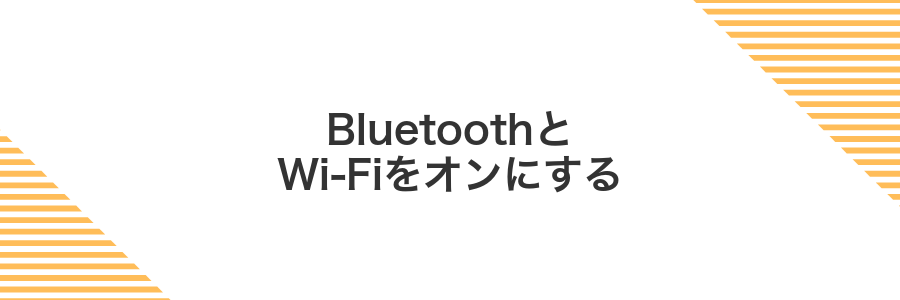
BluetoothとWi-FiがオフだとiPhone同士が呼びあえず、クイックスタートが動きません。両方ともiPhoneどうしの無線接続でデータを受け渡す大事な役割を担っています。
コントロールセンターを上または下からスワイプしてアイコンをチェックし、水色になっているか確かめましょう。Wi-Fiはインターネット用とは別にiPhoneどうしの直接通信にも使われるので、ルーターにつながっていなくてもオンにしておくのがコツです。
①設定をひらいてBluetoothをタップ
ホーム画面にある歯車アイコンの設定アプリをタップしてひらきます。設定一覧が表示されたら、画面を下に動かしてBluetoothを見つけてタップしてください。
②Bluetoothスイッチをオンにする
ホーム画面にある歯車マークの設定をタップします。
「Bluetooth」を選んでスイッチを右にスライドします。緑色になり「接続可能」と表示されたら完了です。
機内モードがオンだとBluetoothも同時に切れるのでオフにしてから再設定してください。
③ひとつ戻ってWi-Fiをタップ
画面左上の<をタップして前の画面に戻ります。設定の一覧からWi-Fiを探してタップしてください。
Wi-Fiのスイッチがオンになっているか確認し、ネットワーク一覧から自宅や職場のルーター名を選んで接続しましょう。接続が完了したらクイックスタートの準備が整います。
④Wi-Fiスイッチをオンにして同じネットワークにつなぐ
設定アプリをひらいてWi-Fiをタップします。スイッチがオフなら右にスワイプしてオンにしてください。アクセスポイントの一覧から移行元iPhoneと同じネットワーク名を選び、パスワードを入力すると接続できます。
つながったらステータスバーにWi-Fiアイコンが表示されているか確認してください。
ルーターが5GHzと2.4GHz両対応なら電波が届きやすい2.4GHz帯を選ぶと安定しやすいです。
2台のiPhoneを寄り添わせる

クイックスタートはBluetoothでiPhone同士が会話するようにデータを移す仕組みです。端末を近づけるだけでスムーズに接続できるので、特別な設定をしなくてもすぐにデータ移行が始まります。この方法は画面に案内が出たのに先へ進まないときに試すと効果的です。
①平らな机に2台を並べる
両方のiPhoneは互いの画面とカメラが向かい合うように、水平で安定した場所に置いてください。傾きやガタつきがあると読み取りエラーの原因になりますので、本棚や箱などを使って微調整すると落ち着きます。
②画面をさわらず数秒待つ
移行先のiPhoneがカメラのアニメーション読み取りを終えるまで、そっと触らずにおいておきます。数秒待つだけで自動的に次の画面に進みます。
新しいiPhoneを工場出荷状態に戻す

新しいiPhoneがすでに初期設定済みで、クイックスタートが表示されないときには工場出荷状態に戻す方法がおすすめです。このリセットを行うとインストールされているアプリや設定がすべてクリアされ、最初に電源を入れたまっさらな状態に戻ります。移行元のiPhoneと並べたときにアニメーション読み取り画面が確実に出てくるようになるので、データ移行がグッとスムーズになります。
このやり方は操作がシンプルで、慣れていない人でも迷わず進められるのが魅力です。最新のiOSで試した実体験から言うと、初期化後にクイックスタートの案内が必ず出てきて、すんなりデータ移行を完了できました。
①設定をひらいて一般をタップ
ホーム画面から歯車アイコンの「設定」を見つけてタップしてください。
画面上部の検索欄に「一般」と入力するか、リストを下にスクロールして「一般」をタップします。
②転送またはiPhoneをリセットをタップ
設定アプリを開き、一般をタップします。画面を下にスクロールして転送またはiPhoneをリセットを探し、タップしましょう。
③すべてのコンテンツと設定を消去をタップ
初期化の画面が表示されたら画面を下までスクロールして「すべてのコンテンツと設定を消去」が見えるようにします。
表示された確認画面でもう一度「すべてのコンテンツと設定を消去」をタップしてください。
Apple IDのパスワード入力を求められたら端末ロックを解除してから入力します。入力ミスが続くと一時的にロックされるので注意してください。
空き容量を確かめる

QuickStartを使うとき、移行先のiPhoneに十分な空き容量がないと途中で止まることがあります。
設定アプリを開いて「一般」→「iPhoneストレージ」を選ぶと、画面上部で残りの容量がグラフ表示されます。ここで移行元のデータ量と比べて空きが足りるか確認しましょう。
もし空き容量が足りないときは、写真や動画をiCloudにアップロードしてオフロードしたり、使わないアプリを削除するとスムーズに進みやすくなります。
①設定をひらいて一般をタップ
ホーム画面で歯車のアイコンを探してタップします。
設定のリストから一般を見つけてタップしてください。
②iPhoneストレージをタップ
「一般」を開いたらiPhoneストレージをタップします。
ここではアプリごとの使用量が一覧で並ぶので、どれだけ容量を使っているかすぐにわかります。
③空き容量と使用量をチェックする
ホーム画面から設定をタップして開き、「一般」を選んでください。次に「iPhoneストレージ」に進むと、ストレージの使用量と空き容量がグラフで表示されます。
アプリごとの使用量を確認し、不要な写真や動画はオフロードまたは削除しましょう。特に大容量の「メッセージ」や「写真」フォルダは容量を圧迫しがちです。必要なものはiCloudやパソコンにバックアップした上で整理すると安心です。
移行元のデータ量が移行先の空き容量を上回ると移行に失敗します。
④不要なアプリをスワイプ削除する
設定アプリを開いて「一般」をタップし「iPhoneストレージ」を選びます。
アプリ一覧から不要なものを見つけたら、左へスワイプして「Appを削除」をタップしてください。
Appを削除すると、そのアプリ内のデータも消えます。再インストールするとデータは戻らないので注意してください。
クイックスタート以外でデータを移す応用ワザ

クイックスタートが使えないときに、別の方法でデータを移せる応用ワザをまとめました。自分の環境や必要なデータ量に合わせて選んでみてください。
| ワザ | こんなときに便利 | ポイント |
|---|---|---|
| iCloudバックアップ復元 | Wi-Fi環境が安定していて、PCが手元にないとき | アプリや設定もそのまま戻せて手順がシンプル |
| Mac/PC経由(Finder/iTunes) | 写真や動画など大容量データをまとめて移したいとき | 有線接続で転送が安定し、バックアップも同時作成 |
| 外付けSSD/USBメモリ経由 | オフライン環境でWi-Fiが使えないとき | LightningやUSB-Cアダプタでドラッグ&ドロップが可能 |
| サードパーティツール(iMazingなど) | 特定のデータだけ選んで細かく移したいとき | 連絡先やメッセージなど項目ごとにバックアップ可能 |
iCloudバックアップから復元する
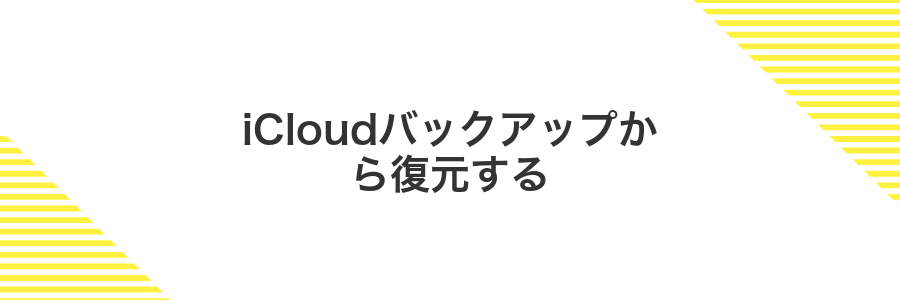
iCloudバックアップからの復元は、Wi-Fi環境と十分なiCloudストレージさえあれば、移行作業を丸ごとおまかせできる方法です。新しいiPhoneを電源に接続しておけば、好きなタイミングでバックアップを取り、まとめて復元できますから、Bluetooth通信やカメラ読み取りのトラブルを気にしなくてすみます。
この方法のいいところは、アプリの配置や設定情報まですべて元通りに戻る点です。外出先や機種が離れた場所にあるときでも利用できるので、クイックスタートが使えないときの頼れる選択肢になります。ただし、復元には時間がかかる場合がありますから、充電しながらゆっくり待ってみてください。
①古いiPhoneでiCloudバックアップを作る
安定したWi-Fiにつなぎ、電池残量が充分(30%以上)あるか、または充電ケーブルをつないだ状態にします。
「設定」>ユーザー名>「iCloud」>「iCloudバックアップ」を順に開き、「今すぐバックアップを作成」をタップします。
画面を閉じずに完了するまで待ちます。データ量によって時間が変わりますが、終わったら日付が最新になっているか確認しましょう。
バックアップ中は機内モードや電源オフにせず、通知が来ても放置してください。
②新しいiPhoneのこんにちは画面でWi-Fiにつなぐ
「こんにちは」画面が出たら、画面下部を上にスワイプしてセットアップを始めます。
リストから使いたい言語と地域をタップします。日本で使うなら「日本語」と「日本」を選んでください。
利用するWi-FiのSSIDをタップして、ネットワークのパスワードを入力します。入力後「接続」を押してください。
SSIDの横にチェックマークが表示されたら接続完了です。次のセットアップ画面に自動で進みます。
注意点:隠しSSIDや企業ネットワークは表示されないことがあります。その場合は画面下の「その他のネットワークを選択」から手動でSSIDと暗号化方式を指定してください。
③Appとデータ画面でiCloudバックアップから復元を選ぶ
言語や地域、Wi-Fiの設定が終わるとAppとデータ画面が表示されます。この画面でiCloudバックアップから復元をタップしてください。
Apple IDでサインイン後、利用したいバックアップの日時を一覧から選びましょう。プログラマーならではの視点で言うと、アプリごとのデータ量をチェックしておくと復元後の動作がスムーズになります。
バックアップの容量が大きいと復元に時間がかかります。充電ケーブルにつないだまま作業を続けると安心です。
④バックアップを選択して待つ
新しいiPhoneに表示されたバックアップの一覧から、最新の日付をタップしてください。
転送が始まったら画面をそのままにして、充電器に接続しておくと中断せずに進みます。
ケーブルで直接移行する

ワイヤレスでうまくつながらないときは、お互いのiPhoneをケーブルで直結する方法がおすすめです。ケーブルを使えばBluetoothやWi-Fiの電波干渉を気にせずにデータを移せるので、大容量の写真や動画が多いときもサクサク進みます。
こんなときにケーブル移行がぴったりです:通信環境が不安定な場所にいるとき、短時間で確実に終わらせたいとき、バッテリー残量を節約したいとき。専用のLightning–USBケーブル(またはUSB-C–Lightningケーブル)を用意して、両端の端子をつなぐだけで準備完了です。
①USB-CまたはLightningケーブルで2台をつなぐ
新しいiPhone側がUSB-CポートならUSB-C〜Lightningケーブル、中古や古いモデル同士ならLightning〜Lightningケーブルを用意してください。Apple認証(MFi)ケーブルを使うとトラブルが減ります。
移行元と移行先のiPhoneそれぞれのポートにケーブルを差し込みます。抜けやすい向きになっていないか、もう一度軽く引いて確認してください。
画面に「このコンピュータを信頼しますか?」が出たら、それぞれのiPhoneで「信頼」をタップしてください。これでクイックスタートの準備が整います。
ケーブルが純正でないと通信が不安定になることがあります。トラブルを防ぐためにApple認証品をおすすめします。
②新しいiPhoneの画面でケーブル転送を選ぶ
付属のケーブルを古いiPhoneと新しいiPhoneにつなぐと、自動でデータ転送のオプションが並ぶ画面が出てきます。
表示された中からケーブル転送をタップしてください。安定した有線接続で、写真やアプリの設定までしっかり移せます。
もし「ケーブル転送」が出てこないときは、ケーブルの向きや差し込み口(Lightning/USB-C)を確認して、もう一度抜き差ししてみてください。
③指示にそって進む
クイックスタートの案内にそって、画面に表示される6桁の数字を移行元のiPhoneに入力します。
続いてApple IDのパスワード入力やFace ID(顔認証)のセットアップ、アプリの配置確認などが順番に出てきます。画面の説明をよく読んで、自分の使い方に合う設定を選んでください。
途中で進みが止まったりエラーが出たりしたら、Wi-Fiの接続や両端末の距離をチェックしましょう。バッテリー残量は30%以上を目安にすると安心です。
Macを使ってFinder経由で復元する

ケーブル1本でiPhoneとMacをつなぎ、Finderを使ってバックアップから復元する方法です。Wi-Fiの不安定さを気にせず、Mac上で進行状況を見ながら操作できるので、はじめてでも安心して進められます。
このやり方なら、大容量の写真やアプリデータもサクサク移せます。iCloudの空き容量を節約しつつ、オフラインでしっかり復元したいときにぴったりです。
Macの電源接続でバッテリー残量を気にせずに置いておけるのもメリットです。途中でケーブルが外れないように、しっかり挿し込みを確認するとスムーズに完了します。
①Macに古いiPhoneをつなぐ
まずApple純正またはMFi認証済みのLightningケーブルを用意してください。ケーブルの接触不良で認識できないトラブルが起きやすいため、劣化していないものを選ぶのがおすすめです。
ケーブルを使って古いiPhoneとMacをつなぎます。接続後にMacのFinderを開くと、サイドバーにiPhoneの名前が表示されるはずです。見当たらない場合はiPhoneの画面をスリープ解除してみてください。
②FinderサイドバーでiPhoneをクリック
最新のmacOSではFinderを開くと左側サイドバーに「場所」の下にお使いのiPhoneが表示されます。この中から“○○のiPhone”と書かれたデバイス名をクリックしてください。クリックするとiPhone管理画面がパッと開き、バックアップやデータ移行のメニューにサクッとアクセスできます。
③今すぐバックアップを作成をクリック
画面下部にある「今すぐバックアップを作成」をタップしてください。最新の写真やメッセージがしっかりiCloudに保存されて、新しいiPhoneへの引き継ぎで慌てずに済みます。
④新しいiPhoneをつないでバックアップを復元をクリック
付属のケーブルで新しいiPhoneをMacまたはPCに接続します。画面に「このコンピュータを信頼しますか?」と出たら、iPhone側で「信頼」をタップしてください。
MacではFinderのサイドバーからiPhoneを選び、WindowsではiTunesでデバイスアイコンをクリックします。そのあと、バックアップ項目にある「バックアップを復元」を押しましょう。
暗号化バックアップを作成していた場合は、解除用のパスワード入力画面が出ます。忘れずにパスワードを入れて、復元を進めてください。
eSIMもまとめて移す

eSIMをまとめて移すと本体のSIMカードを触らずに通信プランをそのまま引き継げます。新旧どちらのiPhoneも最新OSで同じApple IDにサインインしていれば、クイックスタートの画面で「eSIM転送」をタップするだけでスムーズに移行できます。
プログラマー視点で便利だと感じたのは、キャリアのプロファイルがそのまま引き継がれるのでAPN設定に悩まずすぐにモバイル通信が使えることです。もし転送オプションが出ない場合は、旧端末の「設定→モバイル通信→eSIMを追加」でQRコードを表示し、新端末で読み取って手動登録する方法も試してみてください。
①移行中にモバイルプランを転送をタップ
データ移行画面で「モバイルプランを転送」が表示されたら、移行元のiPhoneでそのボタンをタップしてください。
タップ後すぐにキャリアの認証が始まります。進行状況バーが終わるまで両方のiPhoneを近くに置いて待ちましょう。
完了すると「転送完了」や「準備完了」のメッセージが出るので、そのまま画面の案内に従って次へ進んでください。
eSIM非対応の端末やキャリア契約だとこの手順が表示されないことがあります。
②表示されたキャリア手順にそって進む
キャリアの設定画面が表示されたら、そのまま画面の案内にそって進めましょう。ここではeSIMの引き継ぎや物理SIMの挿入方法がわかりやすく示されます。
キャリアの設定画面で「続ける」を選ぶと、自動でeSIM転送やSIM挿入の案内に移ります。
画面の指示にしたがってeSIMを移すか物理SIMを入れるか選んで設定を完了させましょう。
SIMロックがかかっている場合は、先にキャリアへ解除依頼をしておくとスムーズです。
よくある質問

- Apple IDでサインインできているかどうか不安です
-
設定アプリの一番上にユーザー名が表示されていればサインイン済みです。もし表示がなければ、一度サインアウトしてから再度サインインしてみると解決しやすいです。
- iOSのバージョンが古いと言われました。どうすればいいですか
-
「設定」→「一般」→「ソフトウェア・アップデート」で最新のiOSにアップデートしてみてください。モバイル回線よりWi-Fiに繋いだほうがスムーズです。
- Bluetoothがオンになっているか分かりにくいです
-
コントロールセンターを下から上にスワイプしてBluetoothマークが青くなっていればオンです。点灯していないときはそこをタップしてオンにしてください。
- 移行先のiPhoneが初期設定済みでクイックスタート画面が出ません
-
一度「設定」→「一般」→「転送またはiPhoneをリセット」→「すべてのコンテンツと設定を消去」を試してください。そのあと再起動するとクイックスタートが表示されます。
- データ量が多くて移行に失敗しました。ストレージ不足のときは?
-
写真や動画を一時的にクラウドに移してから不要なものを削除すると空き容量が増えます。移行後にクラウドから戻すと手間なく元に戻せます。
古いiPhoneのカメラが壊れていても移行できる?
- 古いiPhoneのカメラが壊れていても移行できる?
-
残念ながらカメラが動かないとクイックスタートは利用できません。そのかわりにiCloudバックアップかパソコン接続を使った移行を試してみてください。iCloudなら古いiPhoneで「設定」→AppleID→iCloudバックアップをオンにして最新データをバックアップし、新しいiPhoneで「iCloudバックアップから復元」を選ぶだけです。Wi-Fi環境に不安があるときはMacやWindowsPCにLightningケーブルでつないでiTunes(Finder)経由でバックアップを取り、同じケーブルで新端末に復元する方法がとても安定します。実際にこのやり方で何度もスムーズに移行できています。
クイックスタートのアニメーションが表示されないのはなぜ?
クイックスタートを進めるとき、新しいiPhoneにカラフルな渦巻き状のアニメーションが表示されるのが目印になっています。ここが出てこないと「ちゃんと動いているかな?」と不安になります。
アニメーションが現れない主な原因は以下の4つです。まだ初期設定画面にいない、Bluetoothがオフになっている、両端末の距離が離れすぎ、カメラレンズが汚れているのどれかになります。
これらをクリアにしておくと、アニメーションが確実に表示されてデータ移行がスムーズにスタートします。
移行が途中で止まったときはどうする?
移行が途中で止まってしまうとハラハラしますね。こういうときは、本体同士をきちんと並べてBluetoothとWi-Fiが安定しているか確認してください。電池残量が不足していると動作が止まりやすいので、両方とも50%以上に保つのがポイントです。もし再開しないときは、両端末をいったん再起動して同じ手順をやり直してみましょう。それでも止まる場合は、iCloudバックアップから復元する方法に切り替えるとスムーズですよ。
途中でWi-Fiが切れたら最初からやり直し?
- 途中でWi-Fiが切れたら最初からやり直し?
-
一度切れてもあわてなくて大丈夫です。クイックスタートはBluetooth+端末間の一時Wi-Fiで進行しているので、再接続すればほとんどの場合そのまま続きを再開してくれます。もし画面が止まったままなら「再開」や「続ける」をタップすると次のステップに進めます。
アップデートに時間がかかりすぎるときのコツは?
アップデートが予想以上に長引くときは、ちょっとしたひと工夫でサクッと終わらせられます。
無線電波と電力の安定がポイントなので、この2つを意識しながら進めてみましょう。
- ルーターの近くで2.4GHz帯に接続して電波干渉を減らす
- 電源アダプタにつないでバッテリー残量を気にせず実行
- バックグラウンドで動くアプリやダウンロードをオフに
- どうしても遅いときはMacやWindowsにUSB接続して有線アップデート
まとめ

iPhoneのクイックスタートがうまくいかないときは、まずApple IDのサインインやiOSのバージョン、Bluetoothの設定をチェックしましょう。それから本体同士を近づけたり、移行先のiPhoneを初期化したり、空き容量やWi-Fiの安定性も確認してみてください。加えて移行元のカメラが正常に動くかどうかも大事なポイントです。
これらの手順を試しても問題が解決しないときは、iCloudバックアップからの復元やAppleサポートへの相談をおすすめします。トラブルを乗り越えて、新しいiPhoneで楽しい毎日をスタートさせましょう。
